5 най -добри безплатни програми за видео инсталация на руски
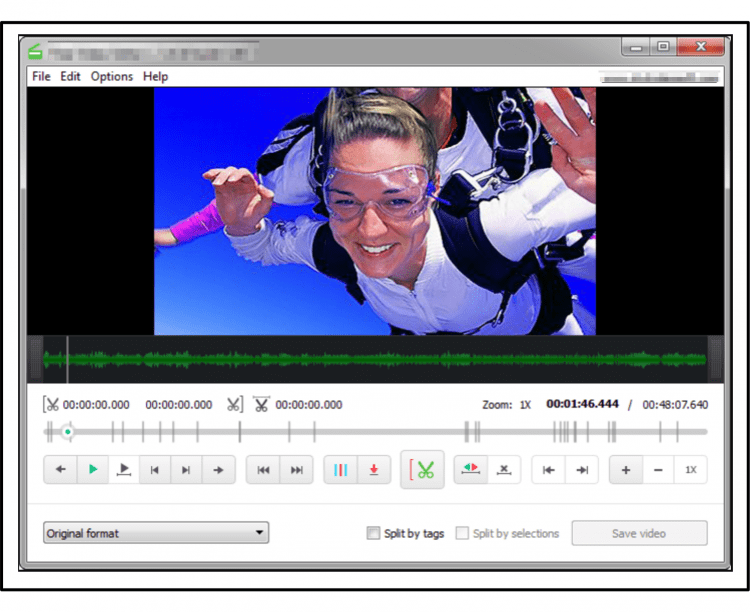
- 1373
- 248
- Johnathan Wilderman
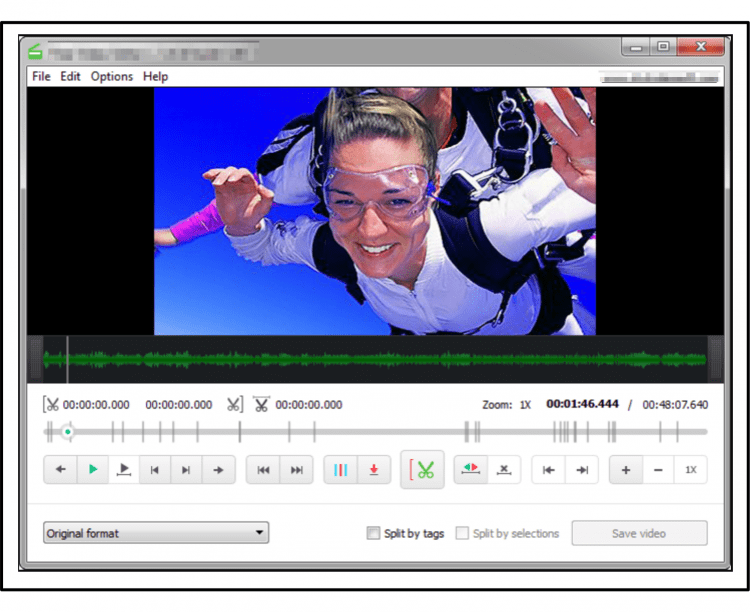
Въпреки това, има доста голям брой безплатни програми за видео инсталация и на руски език, с които тази задача се изпълнява лесно. В тази статия ще говорим за петте най -добри безплатни видео редактори с подкрепа на руския език.
Съдържание
- Видео редактор Shotcut
- Редактиране на видео
- Videopad Video Editor
- Видео редактор OpenShot видео редактор
- Видео редактор Lightworks
- VSDC безплатен видео редактор
- Сравнение на безплатни и професионални версии
Видео редактор Shotcut
Ще започнем познаването си с тази програма. Нека разгледаме подробно предимствата на този софтуер и възможностите, предоставени на потребителя:
- Видео редакторът е безплатен софтуер за отворен код и поддържа руския език. Можете да изтеглите най -новата версия от официалния сайт.
- Мулти -платформа. ShotCut поддържа операционни системи Mac, Windows и Linux.
- Видео редакторът предоставя основен набор от функции за нелинейна видео обработка и много допълнителни функции.
- Поддържа всички основни видео формати, ви позволява да конвертирате от един формат в друг и да работите с 4K видеоклипове.
Неудобството може да включва не съвсем обичайния интерфейс на редактора в сравнение с подобни програми. За начинаещите няма да е съвсем лесно да се справят с него, но след няколко часа проучване, потребителят ще отвори наистина неограничени възможности за обработка на видео файлове.
Ще се запознаем накратко с функционалността на видео редактора Shotcut. След инсталирането и стартирането прозорецът на програмата ще се отвори пред нас:
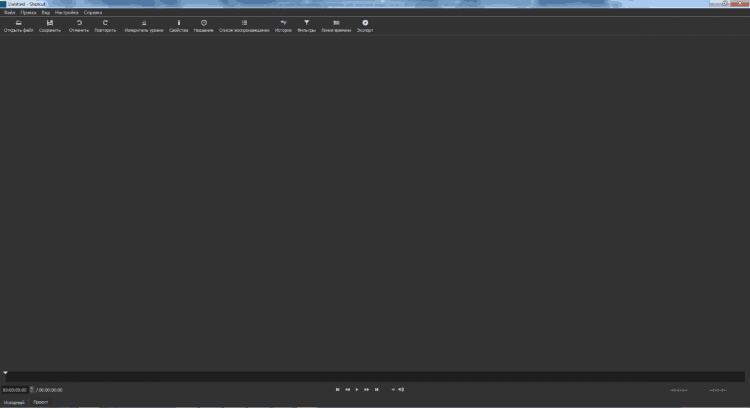
Функционалните бутони са включени или в менюто, или в лентата с инструменти. Отворените инструменти могат да бъдат фиксирани в работната зона на програмата или могат да бъдат поставени на всяко място.
В раздела „Изглед“ или в лентата с инструменти щракнете върху бутона „Времева линия“ и „Филтри“:
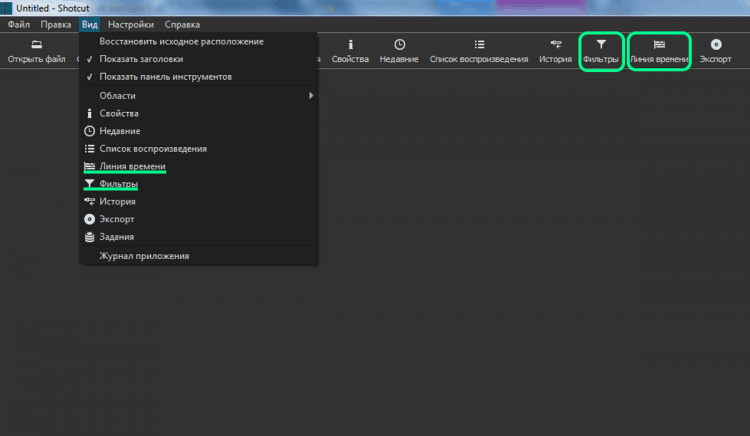
Щракнете върху „Отворете файла“, изберете видеоклипа за редактиране, отворете и щракнете върху „Добавяне към текущата песен“ или го плъзнете към „Времева линия“:
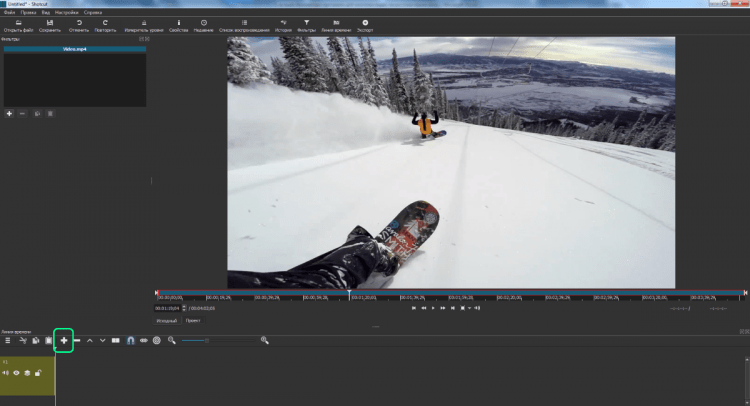
След това, използвайки лентата с инструменти, можем да монтираме видеото и с помощта на инструмента „Филтри“, да добавим ефекти.
След обработката трябва да бъде запазен полученият филм. Ако щракнем върху „Запазване“ на лентата с инструменти, ще запазим текущия проект. По -късно може да бъде отворен за по -нататъшно редактиране. За да поддържаме крайния резултат от нашата дейност, ще използваме бутона "Експортиране":
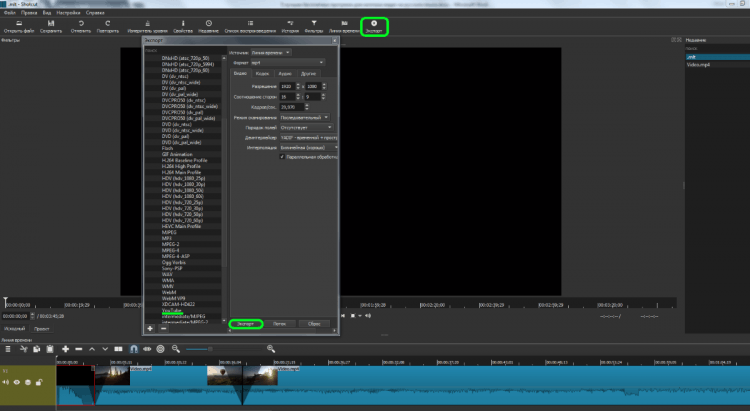
Виждаме, че разработчиците са предложили много формати и кодеци за запазване на аудио и видео песни. Изберете шаблон с името You Tube, проверете настройките и мястото на опазване, натиснете износ. В зависимост от силата на компютъра, времето за опазване може да бъде различно.
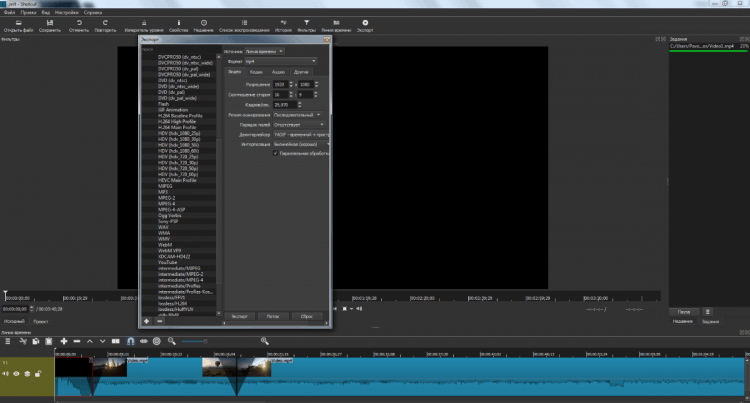
Тази статия не твърди, че е инструкция за използване на Shotcut, целта му е само да даде на потребителя първоначалната идея на програмата. Ако решите да изучите всички възможности на редактора, тогава можете да ви помогнете с тези видео инструкции на официалния уебсайт, въпреки че те са на английски език.
Редактиране на видео
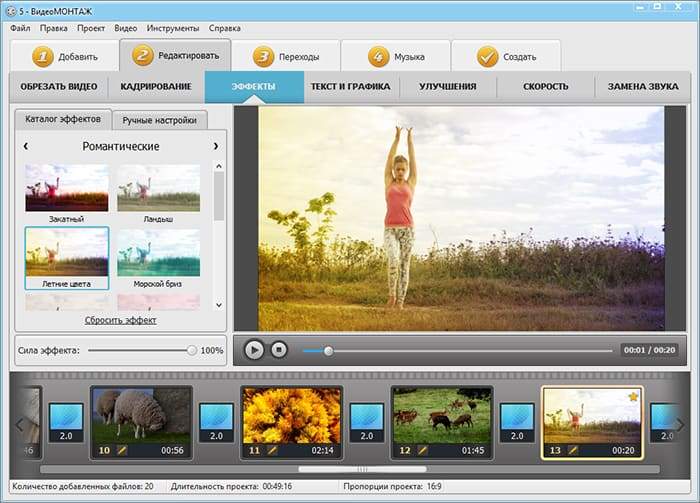
- Бързо редактиране на видео и снимка в един филм
- 130+ преходи, скрийнсейвъри, кредити и фонове
- Подмяна на фона във видео (хромакей ефект)
- Подрязване, връзка и въртене на клипове
- Запазване на видео в 50+ формати, в t.з. Hd
Можете да изтеглите редактора тук: http: // video-editor.Су/Изтегляне.Php
Videopad Video Editor
Следващото безплатно за частно използване е редактор с подкрепата на руския език, на който ще обърнем внимание. Видеопад без преувеличение може да се нарече професионален видео редактор. Ето основните му предимства:
- Позволява ви да извършвате нелинейно обработка на видеоклипове, работещи едновременно с няколко пътя.
- Поддържа всички формати, включително с резолюция 2K и 4K.
- Подобно на Shotcut, този софтуер работи в Windows, Mac OS и Android.
- Огромен брой ефекти. Това са разнообразието от преходи и 3D ефекти, добавяне на изображения, текст във видео последователността и много други.
- Професионален набор от инструменти за оптимизация на видео. Елиминиране на ефекта от "треперещи ръце", корекция на цветовете, създаване на циклични GIF снимки и много други.
- Широк набор от възможности за работа със звукова песен. От библиотеката на звуковите лосиони до възможността за прилагане на собствен глас чрез натискане на един бутон. Много е удобно за създаване на всички видове гледки.
Можете да се запознаете с подробно описание на официалния уебсайт в секцията „Снимки“. Последната версия за изтегляне е достъпна от бутона Изтегляне по -долу.
Изтеглете видеопадаПрограмният интерфейс е разбираем и приятелски настроен:
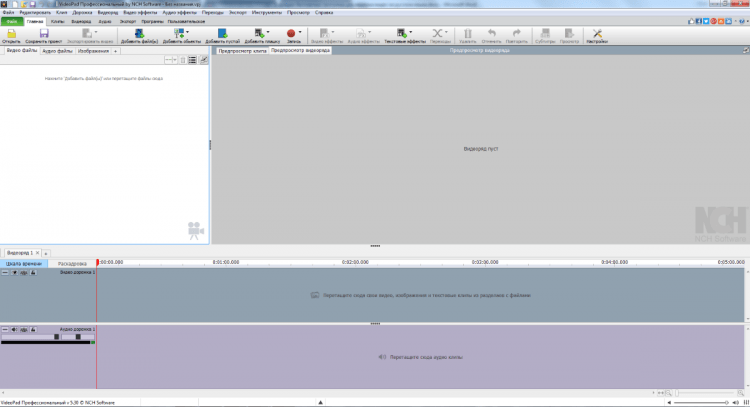
Когато добавяте видео, сцените се определят автоматично, което улеснява по -нататъшното монтаж. Лентата с инструменти е много удобна, всичко е направено доста ясно и интуитивно ясно. На сайта в секцията „Поддръжка“ има много видеоклипове на уроци, които ще бъдат полезни при изучаването на възможностите на редактора, въпреки факта, че те са на английски език.
Когато експортирате готовия филм, потребителят също очаква широк набор от опции. Вече има готови -направени шаблони за запазване:
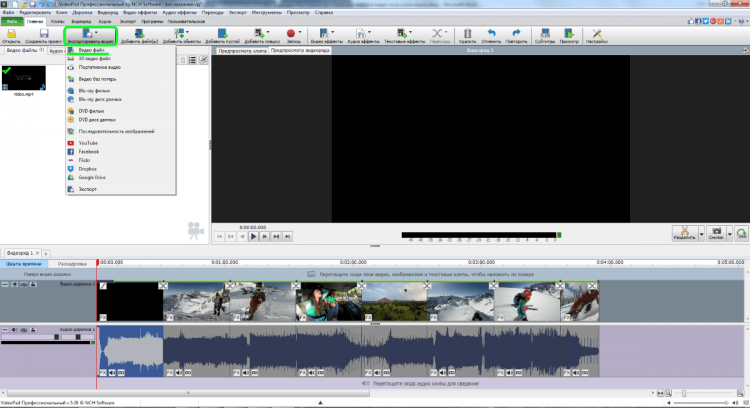
Има и възможност за запазване в клип на клиента при избора на файл „Файл:“:
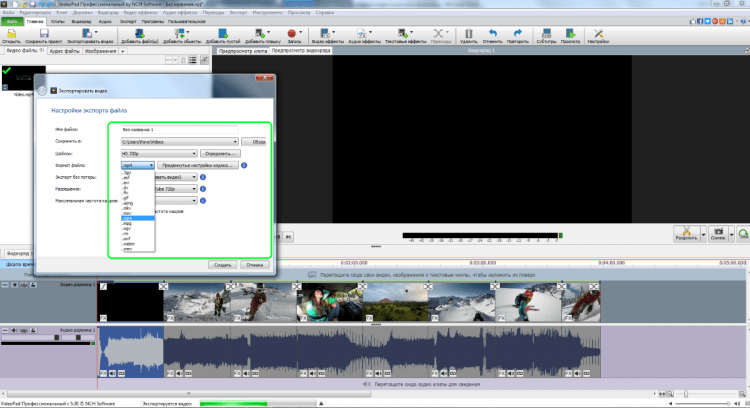
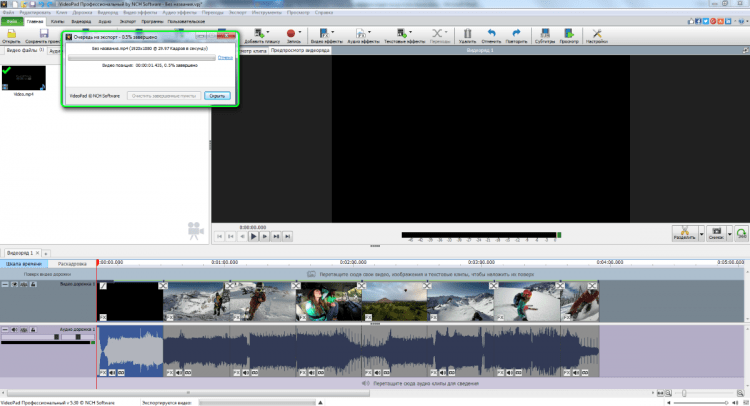
Видео редактор OpenShot видео редактор
Друг безплатен видео редактор на руски език с отворен код, достоен за нашето внимание. Възможностите му са донякъде вече от първите две програми, които считаме, но за просто редактиране всички необходими функции присъстват.
Основните му предимства и възможности:
- Поддръжка на Windows, Mac OS и Linux.
- Неограничен брой слоеве по време на инсталирането, както видео песни, така и аудио.
- Набор от различни инструменти за оптимизиране на видео.
- Добавяне на 3D анимация.
- Добавяне на заглавия.
- Контролна скорост на възпроизвеждане и обратимост.
Можете да се запознаете с функционалността по -подробно на официалния уебсайт на програмата. Там можете да изтеглите и най -новата версия на програмата.
Изтеглете OpenShotИнтерфейсът на редактора е доста приятен:
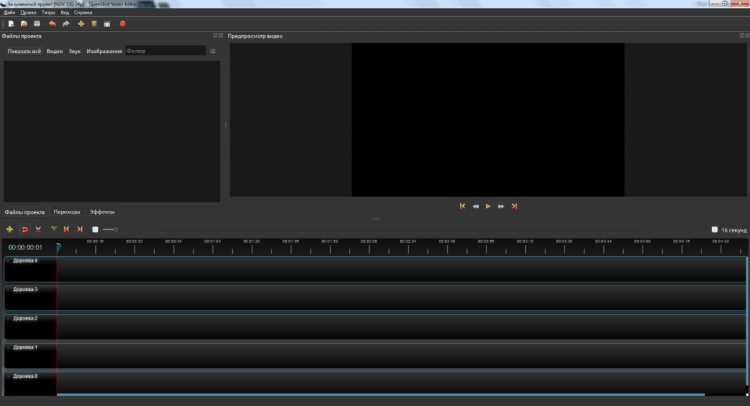
Видеото се добавя към просто влачене на влачене:
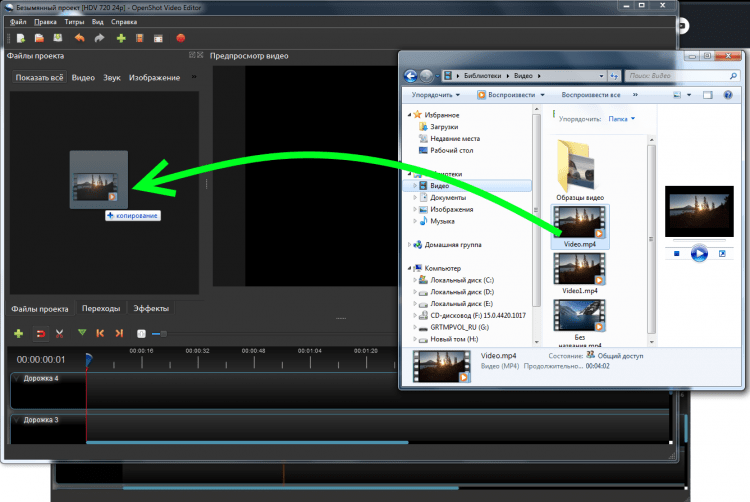
Видео резитбата е достъпно през контекстното меню в прозореца за предварително преглед, а не по времевата скала, както в много подобни програми:
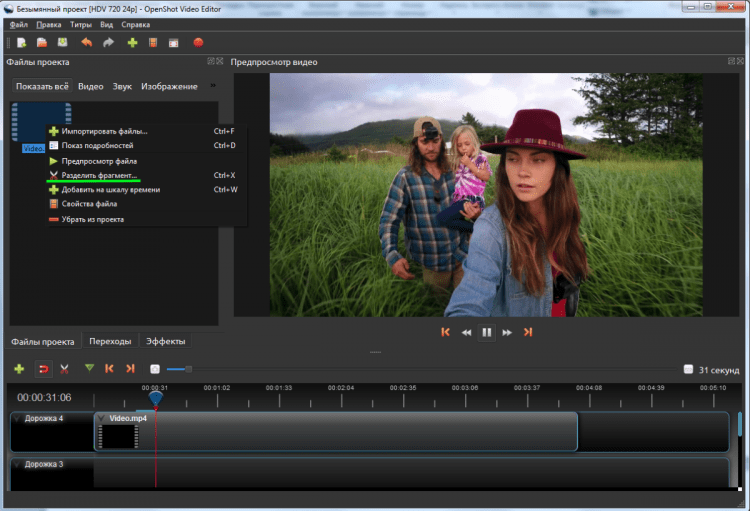
Самият процес на подрязване е интуитивен и разбираем. Изберете маркер за началото на нов клип и край, щракнете върху „Създаване“:
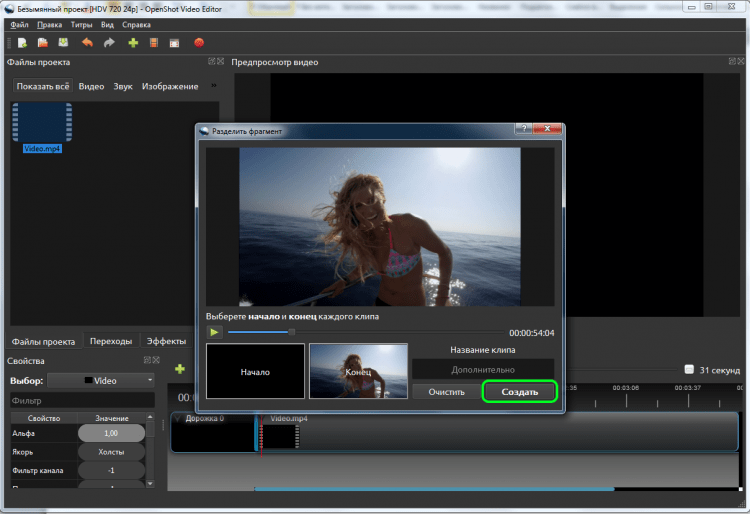
Там виждаме раздели "преходи" и "ефекти". Останалите функции са достъпни чрез контекстното меню по времевата скала:
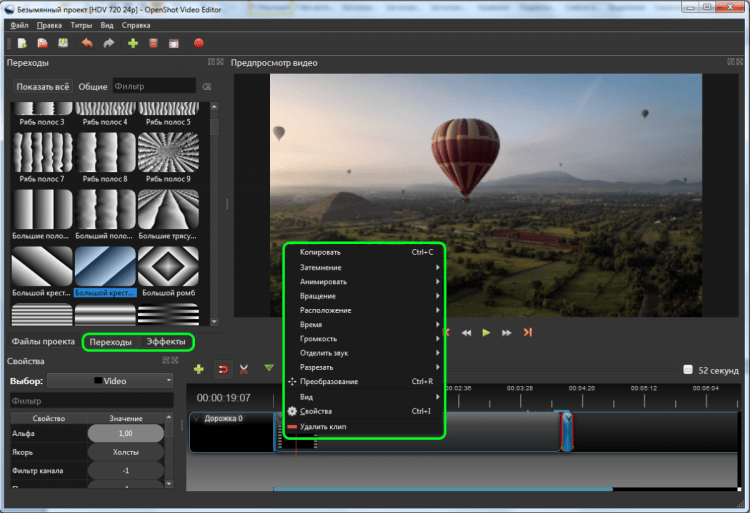
Можете да запазите редактираното видео чрез бутона "Експортиране":
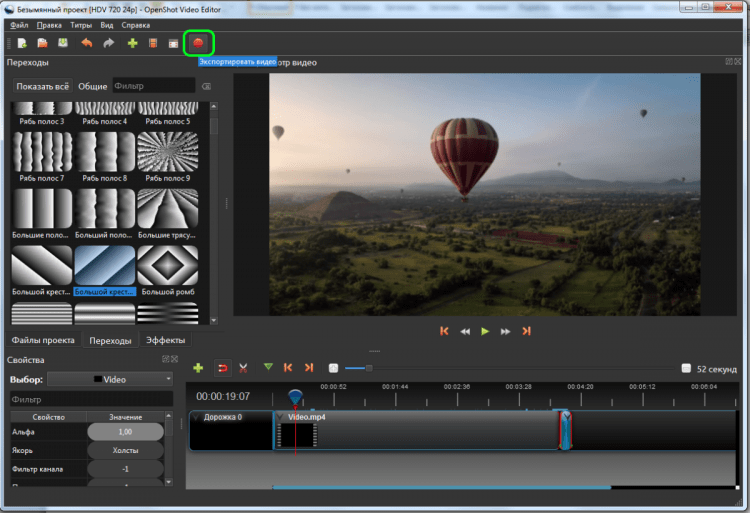
В същото време в прозореца за експортиране са достъпни два „прости“ и „допълнително“ раздела, където потребителят може да конфигурира свойствата на изходния файл:
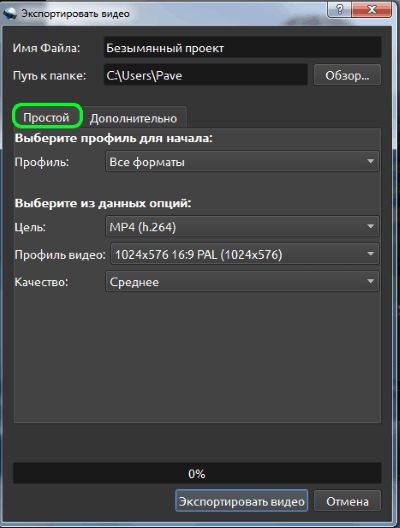
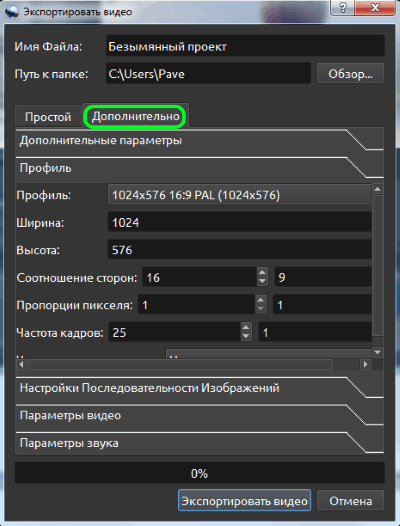
Можете да се запознаете с функционалността на редактора на официалния уебсайт на проекта по -подробно. Там можете да гледате и преподаване на видеоклипове на английски.
Видео редактор Lightworks
Следният пример за безплатен видео редактор на руски е Lightworks. Тя може безопасно да се приписва на категорията професионални инструменти за редактиране на видео. Можете да изтеглите най -новата версия на официалния уебсайт.
Изтеглете LightworksСлед инсталирането добавете руския език:
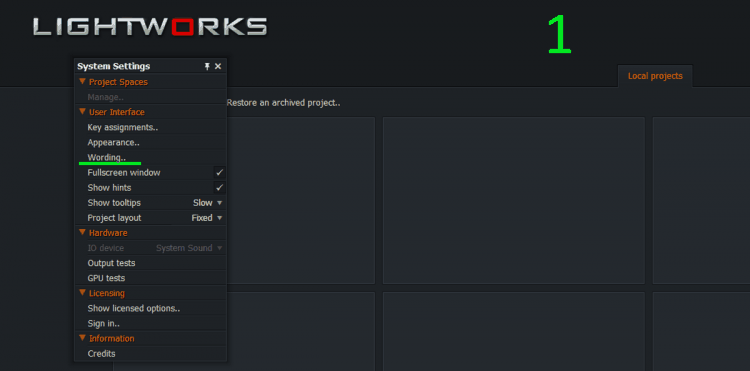
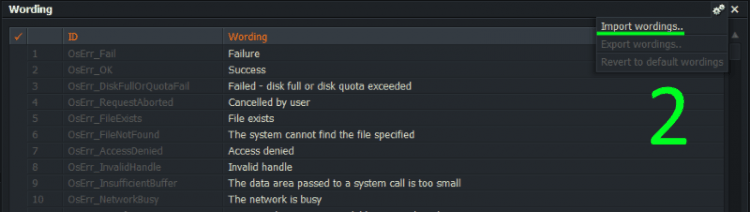
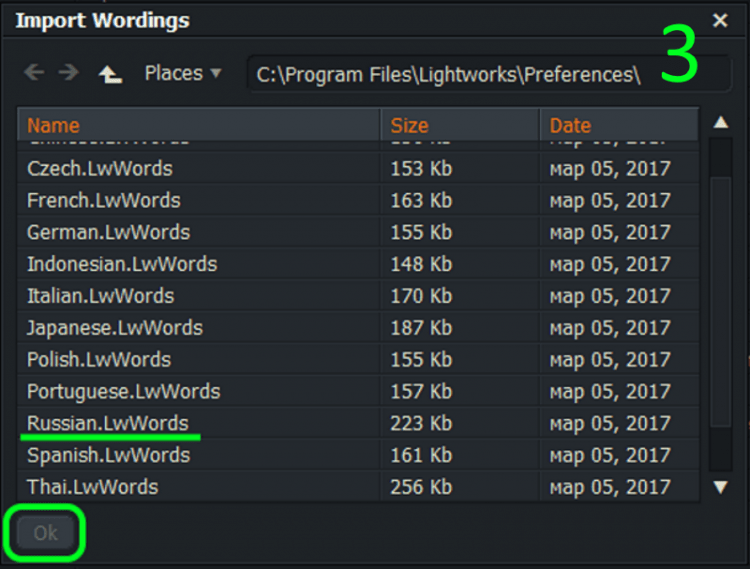
Основните функции и възможности на редактора:
- Програмата е разработена за основните операционни системи: Windows, Mac и Linux.
- Той е професионален, тоест има огромен набор от инструменти за оптимизация и редактиране, поддържа всички формати. В свободната ефективност има ограничения за изходния формат на клипа.
Програмата е условно безплатна. Целият набор от инструменти е достъпен в свободно разпределената версия, но се налага ограничението на някои от изходните файлове и опции:
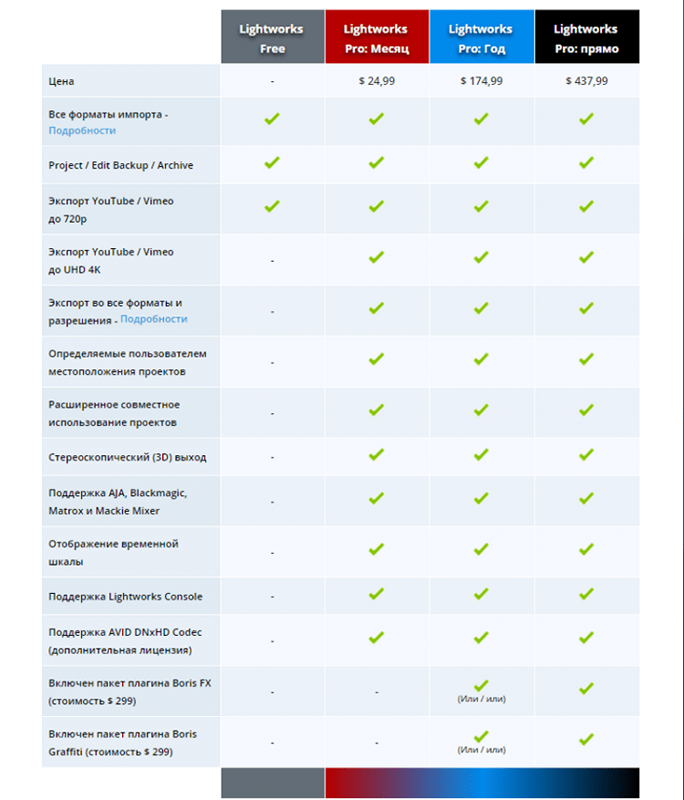
Програмният интерфейс е доста сложен, така че ще отнеме време, за да се проучи напълно всички негови възможности. Ще ви запознаем с основите на работата във видео редактора.
На първоначалния екран щракнете върху „Създаване на нов проект“ и задайте името на проекта и честотата на персонала:
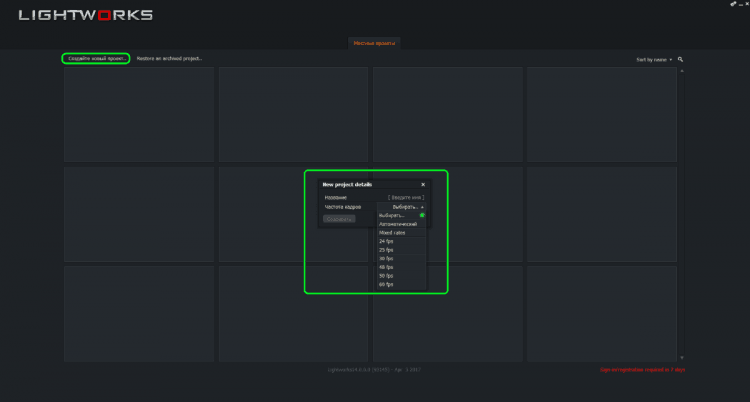
След това добавяме видео към проекта с обикновени влачене:
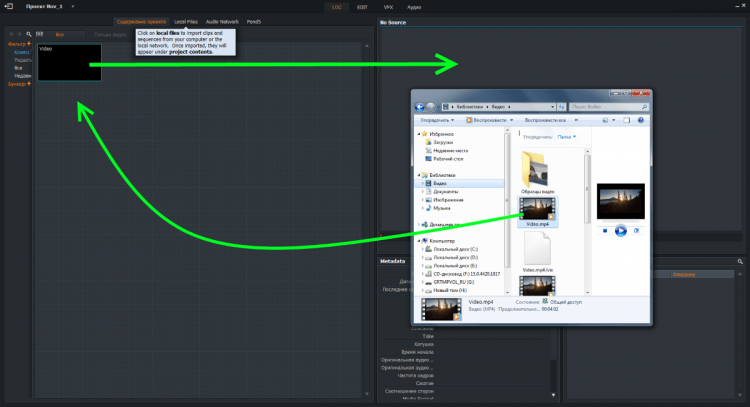
За редактиране отидете в раздела "редактиране". Десният бутон във времевата скала се нарича контекстно меню с основните команди:
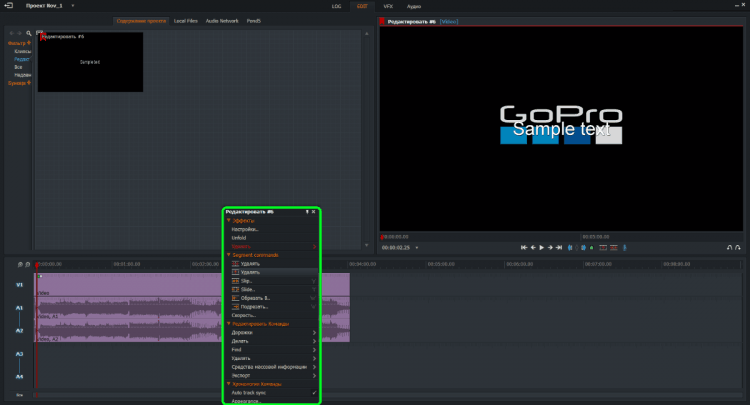
В раздела VFX има инструменти за професионална оптимизация на клипа и налагането на всички видове ефекти:
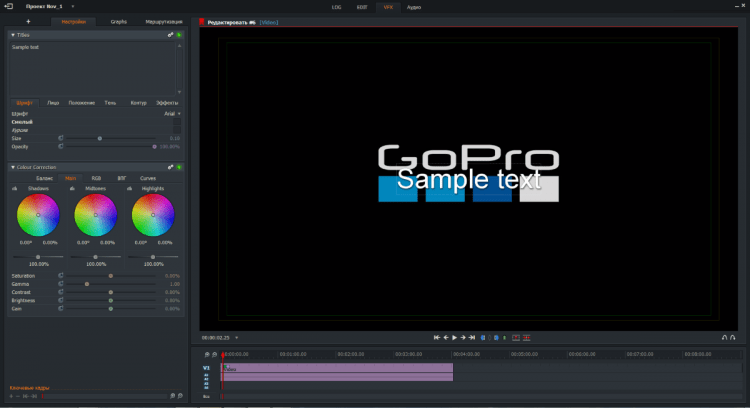
Редактирането на песен на Edio може да бъде направено в раздела Audio:
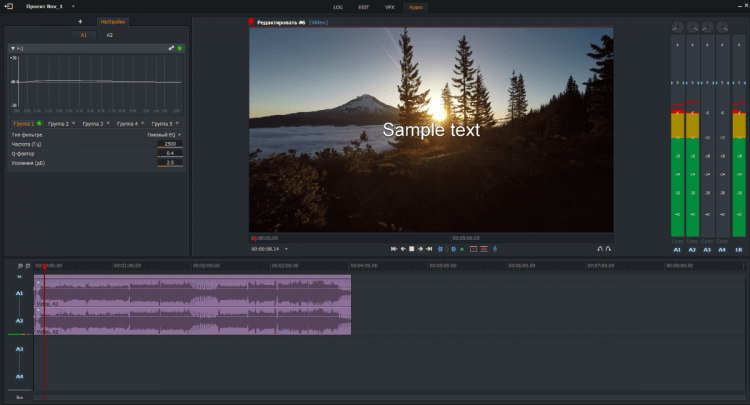
За пълно проучване на всички възможности на светлините ще отнеме много време и търпение, но повярвайте ми, заслужава си. След като усвоите всички инструменти за редактор, можете да направите прекрасни професионални филми. Помощта в това може да бъде предоставена от огромна колекция от видеоклипове за обучение на официалния уебсайт (за съжаление на английски).
VSDC безплатен видео редактор
Този безплатен редактор на руски език ще удовлетвори изискванията на най -неопитни потребители. Много прост, разбираем и визуален интерфейс и в същото време достоен набор от инструменти за работа с видео файлове. Можете да го изтеглите от официалния сайт.
Изтеглете VSDC безплатноВ безплатната версия някои функции са блокирани, например, използването на маски. Основните характеристики на програмата:
- Поддържа всякакви формати. Има шаблони за запазване на видео за различни устройства.
- Извършва нелинейна обработка на файлове.
- Голям набор от инструменти: преходи, обработка на цветове, трансформация и много други.
- Използването на голям брой филтри и маски за смяна на видео.
- Удобен износ в социалните мрежи.
- Способността за работа с диаграми.
- Подкрепа за заснемане на видеото от мрежата и IP камери.
Сравнение на безплатни и професионални версии
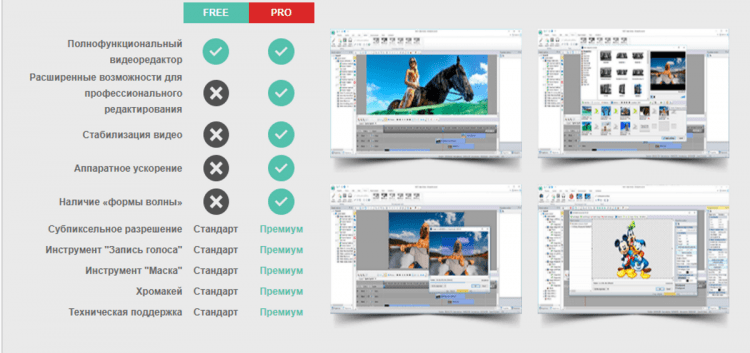
Работната зона изглежда както следва:
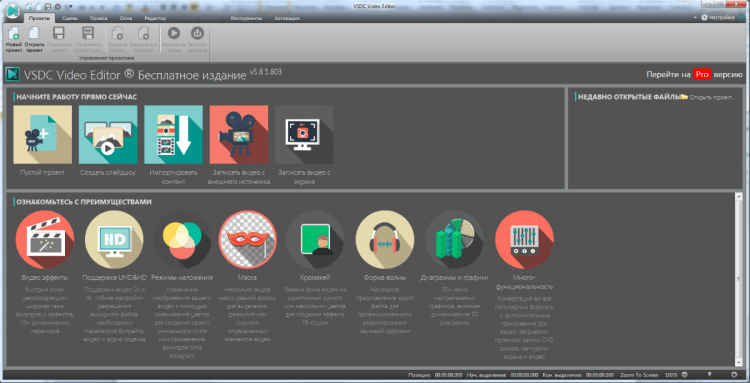
Когато създавате проекта, можете да зададете автора, датата и описанието на файла и параметрите на изходния файл, като резолюция, честота на кадрите и други. Избор на видео източник. В нашия случай това е файл от твърдия диск на компютъра:
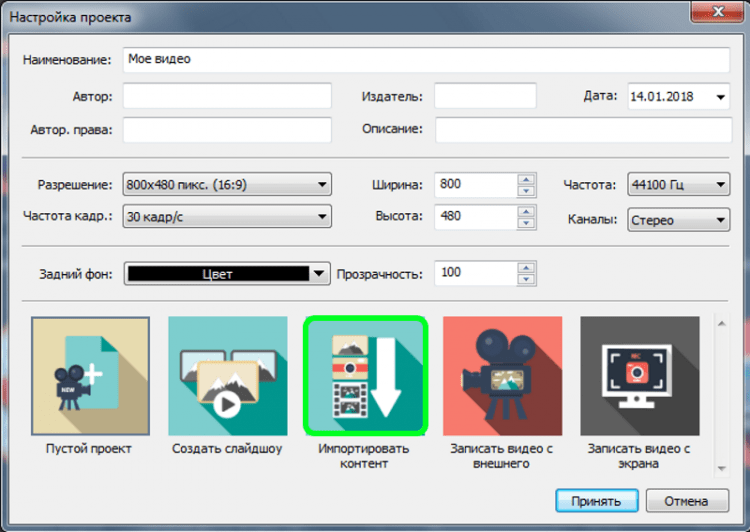
Както вече споменахме, програмният интерфейс е прост и интуитивен. Например, за да изрежете фрагмент, трябва да посочите неговите начални и крайни правоъгълници и след това да натиснете бутона „Нарежете фрагмента“ на лентата с инструменти или едновременно да се притиснете върху клавиатурата „Shift“ и „Delete“:
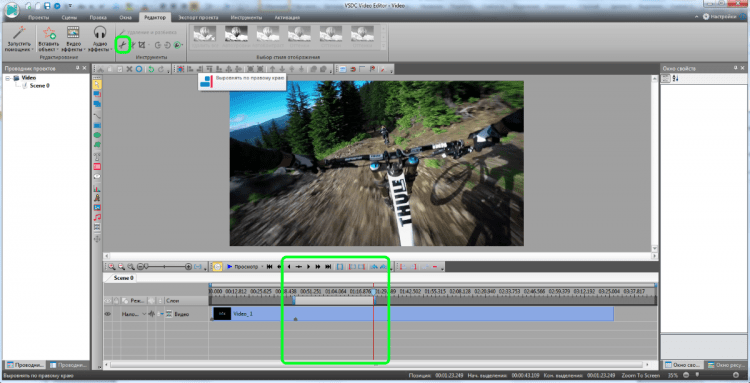
За по -точно определяне на границите можете да увеличите мащаба на времевата скала.
За да проучите възможностите на редактора на официалния уебсайт, има голяма библиотека с преподавателски видеоклипове с текстово описание на руски език, където можете да намерите отговор на почти всеки въпрос:
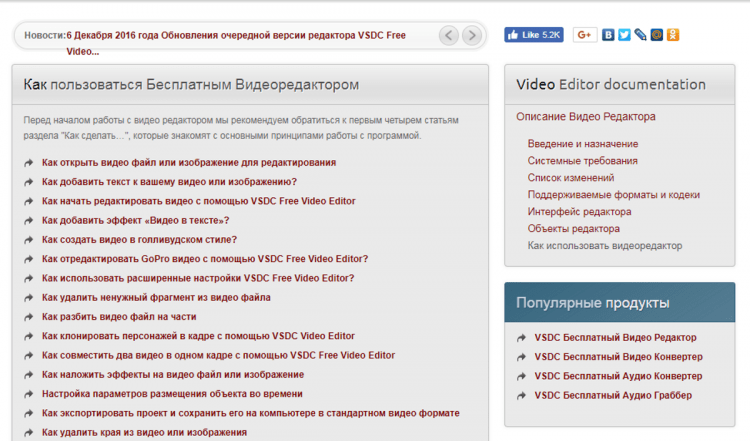
Това е нещо подобно. Този преглед не се прилага за ролята на инструкциите за работа в определен редактор. Исках да запозная потребителите с най -добрите представители на безплатни видео редактори на руски език и да помогна за решаването на избора. Надявам се тази цел да е постигната.
Напишете коментари, задайте въпроси!
- « Как да заобиколите паролата на администратора на Windows, за да включите блокирани функции
- Как в киното с бавно -off защо забавя видео, когато гледате онлайн »

